แก้ไข Fallout 4 Mods ไม่ทำงาน
เผยแพร่แล้ว: 2021-06-05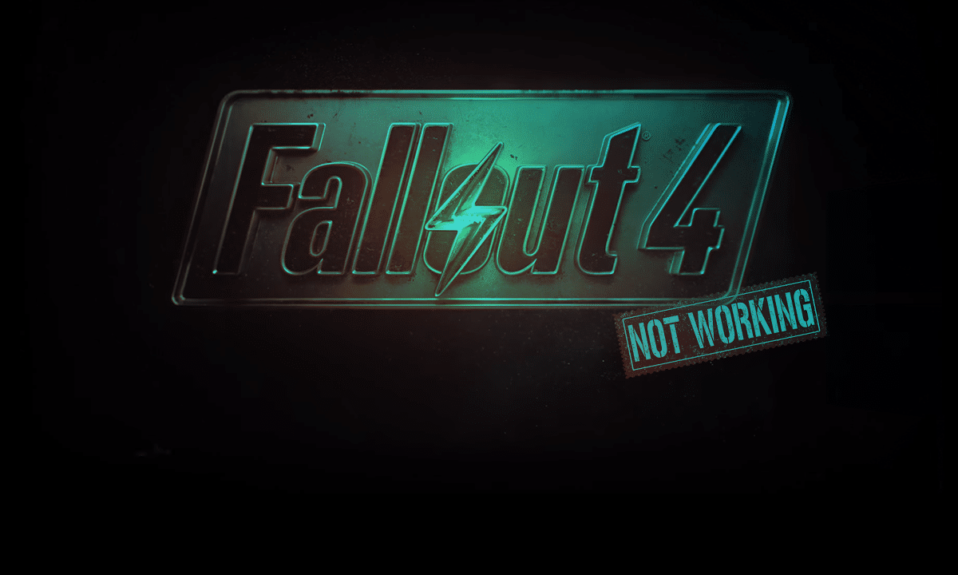
คุณเป็นหนึ่งในผู้ที่เห็นข้อความแสดงข้อผิดพลาด: 'Fallout 4 Mods ไม่ทำงาน' หรือไม่?
หากคุณมีปัญหาในการค้นหา แสดงว่าคุณมาถูกที่แล้ว
Bethesda Game Studios เปิดตัว Fallout 4 เกมผจญภัยสวมบทบาท เกมดังกล่าวเป็นซีรีส์ Fallout ครั้งที่ 5 และเปิดตัวในเดือนพฤศจิกายนปี 2015 ม็อดหลายตัวสำหรับเกมนี้ก็ออกวางจำหน่ายไม่นานหลังจากที่เกมออกวางจำหน่าย AManygamers ใช้ Nexus Patch Manager ซึ่งเป็นเครื่องมือม็อดที่ช่วยให้นักเล่นเกมใช้ม็อดได้หลากหลาย
ล่าสุด ผู้ใช้หลายคนรายงานว่าม็อด Fallout 4 ไม่ทำงาน ผู้ใช้ที่ใช้ Nexus Mod Manager เพื่อปรับแต่งเกมก็ประสบปัญหานี้เช่นกัน ในโพสต์นี้ เราจะอธิบายบางส่วนเกี่ยวกับสาเหตุที่ทำให้เกิดปัญหานี้ รวมถึงวิธีที่เป็นไปได้เพื่อให้แน่ใจว่าปัญหาจะหมดไป
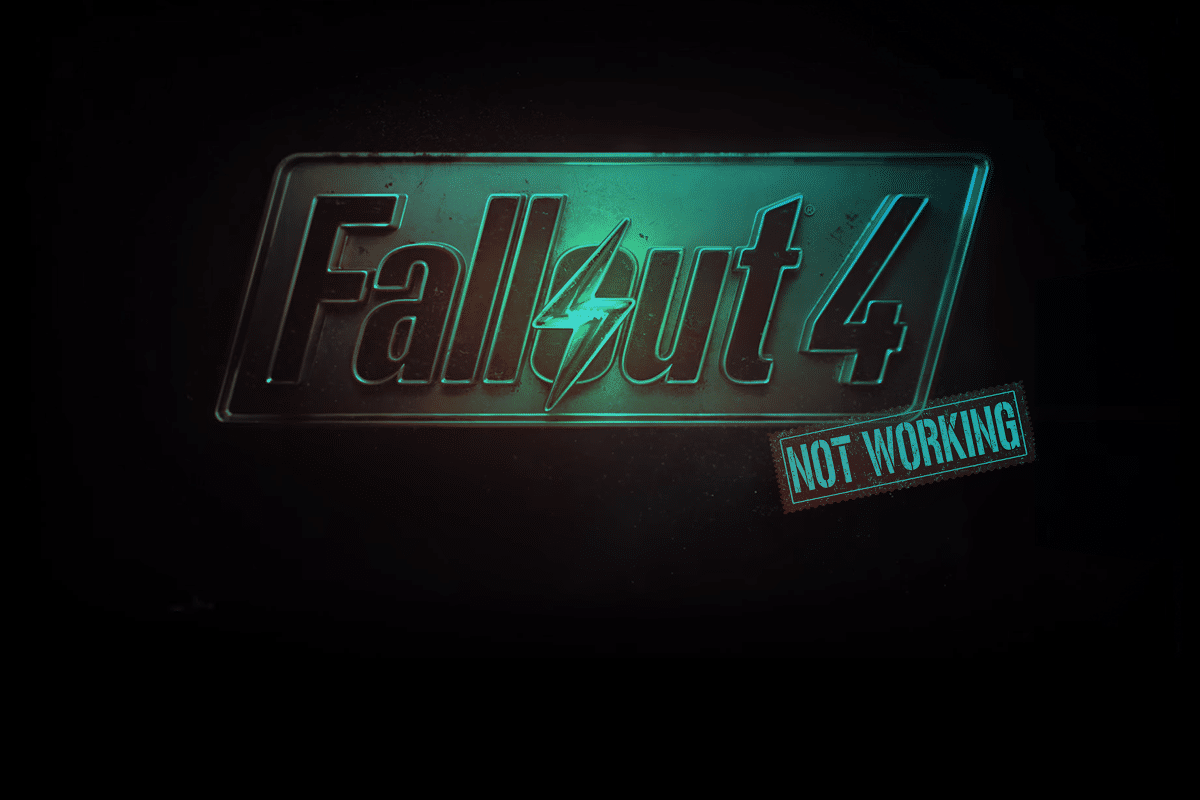
สารบัญ
- วิธีแก้ไข Fallout 4 Mods ไม่ทำงานปัญหา
- อะไรคือสาเหตุของม็อด Fallout 4 ไม่ทำงาน?
- วิธีที่ 1: เรียกใช้โหมด Nexus ในฐานะผู้ดูแลระบบ
- วิธีที่ 2: กำหนดค่าไฟล์ INI ใหม่สำหรับ Fallout 4
- วิธีที่ 3: เปิดใช้งาน/อนุญาต Fallout 4 ผ่าน Windows Firewall
- วิธีที่ 4: ปิดใช้งานและเปิดใช้งานม็อดใหม่ทีละตัว
- วิธีที่ 5: ติดตั้งใหม่และอัปเดต Nexus Mode Manager
- วิธีที่ 6: เพิ่ม Fallout 4 ให้กับ Windows Exclusion
วิธีแก้ไข Fallout 4 Mods ไม่ทำงานปัญหา
อะไรคือสาเหตุของม็อด Fallout 4 ไม่ทำงาน?
Nexus Mod Manager เป็นซอฟต์แวร์โอเพ่นซอร์สฟรีที่ให้คุณดาวน์โหลด แก้ไข และบันทึกม็อดสำหรับเกมของคุณ ตอนนี้มีม็อดต่างๆ มากมายสำหรับ Fallout 4 อย่างไรก็ตาม ในขณะที่ใช้ Nexus Mode Manager ผู้ใช้หลายคนรายงานว่าม็อด Fallout 4 ไม่ทำงาน
อะไรทำให้ Nexus mod ใน Fallout 4 ไม่ทำงาน
- ไฟล์ .ini ในโฟลเดอร์ข้อมูลได้รับการกำหนดค่าอย่างไม่ถูกต้อง
- เกมหรือ Nexus Mod Manager ไม่สามารถเชื่อมต่อกับเซิร์ฟเวอร์ได้เนื่องจาก ไฟร์วอลล์ Windows Defender
- เมื่อคุณโหลดเกมและม็อดบนฮาร์ดไดรฟ์แยก ตัวเลือกการติดตั้ง Multi HD จะถูกปิดใช้งาน
- Nexus Mod Manager ที่ล้าสมัยอาจทำให้เกิดปัญหาที่อาจส่งผลให้ปลั๊กอิน Fallout 4 ไม่ดาวน์โหลด
- ม็อดที่ผิดพลาดอาจทำให้เกิดปัญหาเมื่อใช้ม็อดใน Fallout 4
วิธีที่ 1: เรียกใช้โหมด Nexus ในฐานะผู้ดูแลระบบ
1. ในการเริ่มต้น ให้เปิดโฟลเดอร์ที่มี Fallout 4 Nexus Mod Manager ของคุณ
2. เลือกไฟล์ EXE สำหรับเกมของคุณโดยคลิกขวาที่ไฟล์
3. จากนั้น ดังที่แสดงในภาพหน้าจอด้านล่าง ให้คลิกปุ่ม ความเข้ากันได้
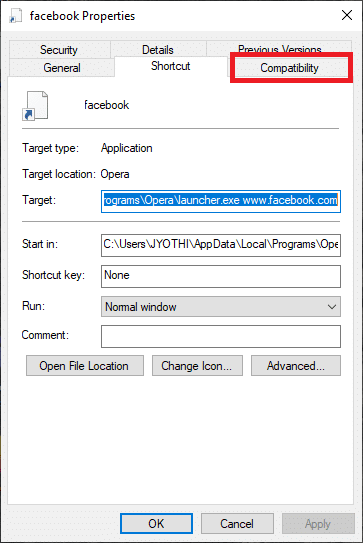
4. ติ๊กตัวเลือก Run this program as administrator
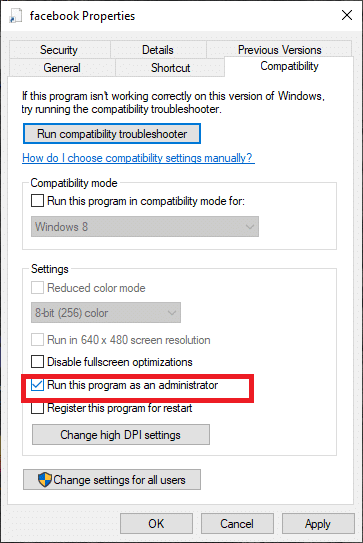
5. สุดท้าย คลิก ตกลง เพื่อบันทึกการเปลี่ยนแปลง
วิธีที่ 2: กำหนดค่าไฟล์ INI ใหม่สำหรับ Fallout 4
1. กดปุ่มลัด Windows + E ซึ่งจะเป็นการเปิด File Explorer
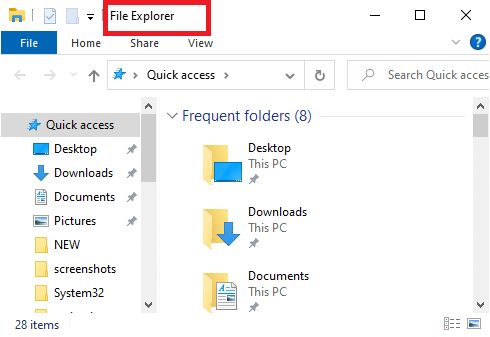
2. จากนั้นไปที่ตำแหน่งนี้และเปิดโฟลเดอร์ Fallout 4:
Documents\MyGames\Fallout4
3. คลิกขวาที่ ไฟล์ custom.ini ของคุณ
4. เลือก เปิดด้วย < Notepad
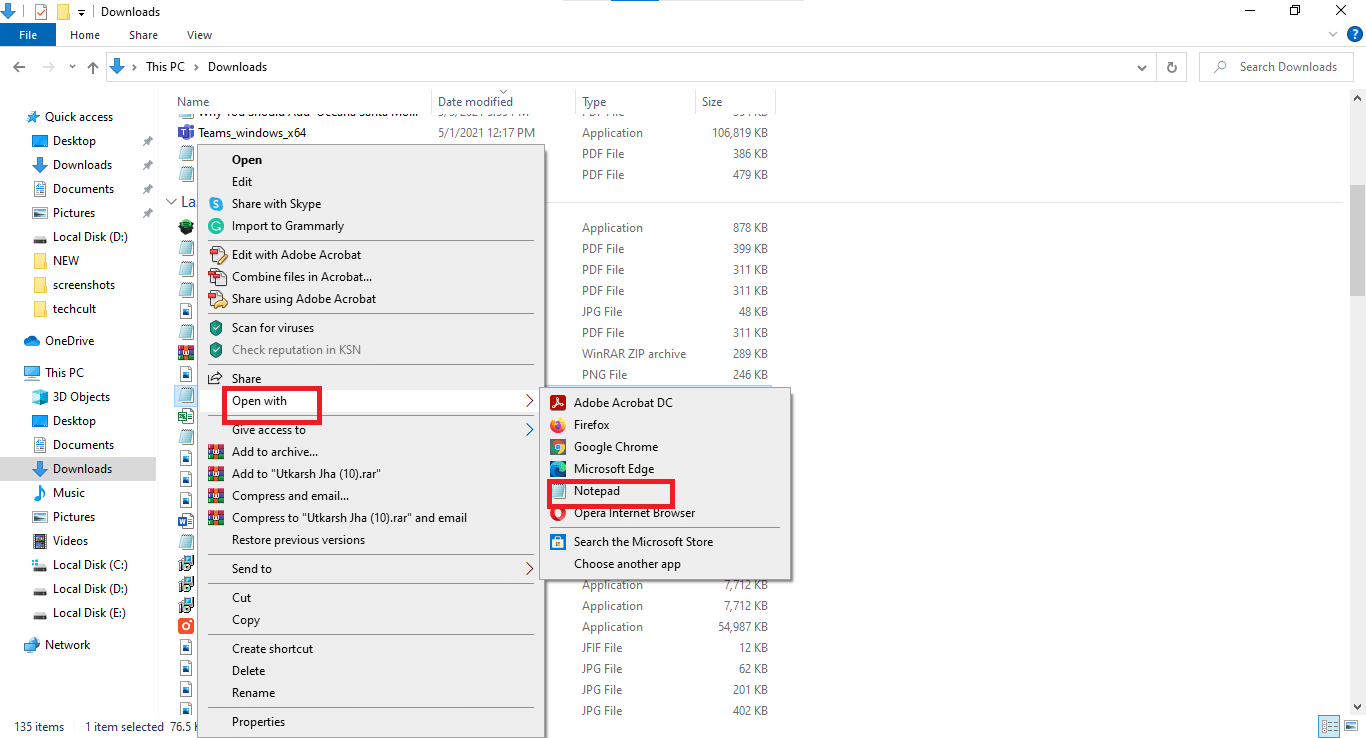
5. ใช้ ปุ่มลัด Ctrl + C และคัดลอกรหัสต่อไปนี้:
[คอลเลกชัน]bInvalidateOlderFiles=1sResourceDataDirsFinal=

6. ใช้ ปุ่มลัด Ctrl + V เพื่อวางโค้ดลงใน ไฟล์ Fallout4Custom.ini ของคุณ
7. คลิกที่ ไฟล์ > บันทึกใน Notepad จากเมนู ไฟล์
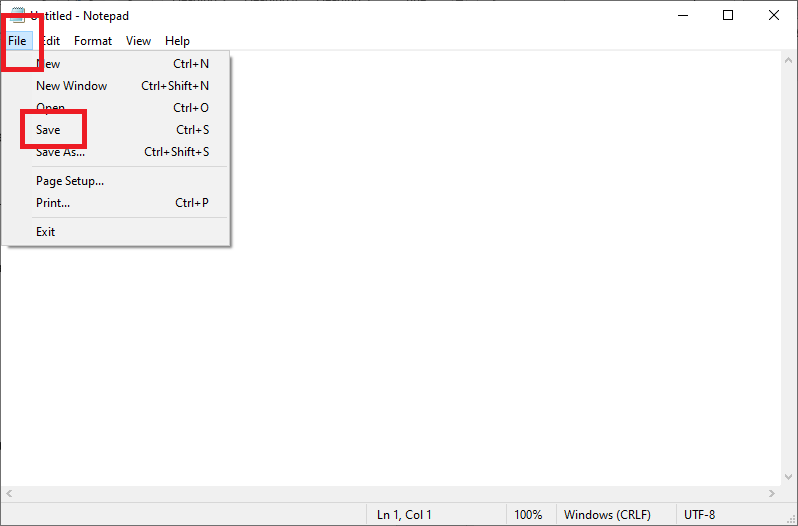
8. เลือก Properties โดยคลิกขวาที่ไฟล์ Fallout 4 Custom.ini จากนั้นคลิกที่แท็บ General
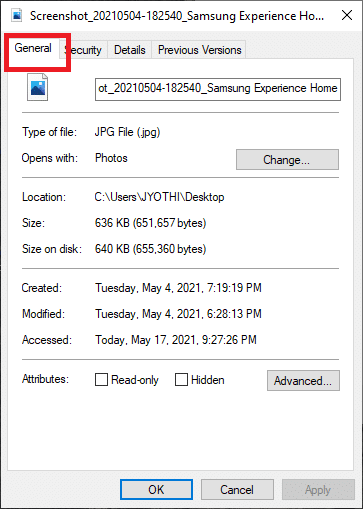
9. ที่นั่น ให้ยกเลิกการเลือกช่องทำเครื่องหมายแอตทริบิวต์ อ่านอย่างเดียว
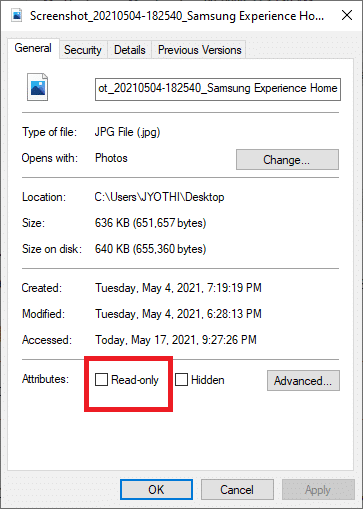
10. ป้อนข้อความ (แสดงด้านล่าง) ในไฟล์ Fallout4prefs.ini:
bEnableFileSelection=1
11. สุดท้าย ไปที่เมนู ไฟล์ ใน Notepad แล้วเลือก บันทึก
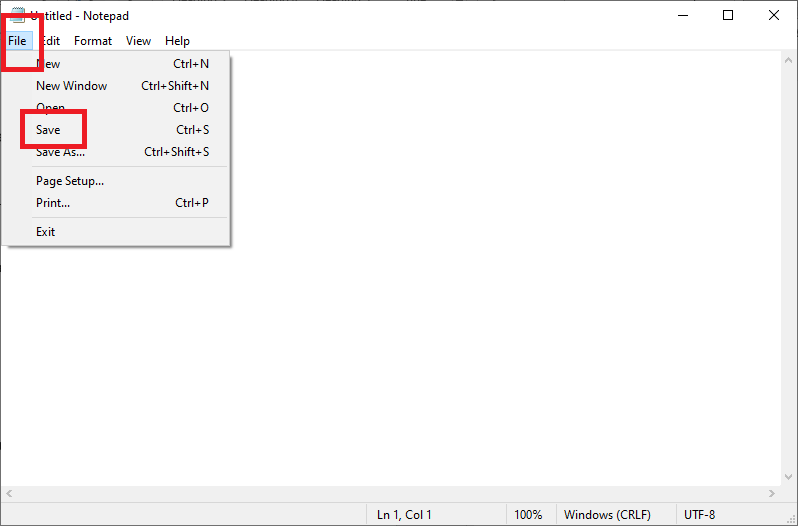
วิธีที่ 3: เปิดใช้งาน/อนุญาต Fallout 4 ผ่าน Windows Firewall
1. ที่ด้านซ้ายสุดของทาสก์บาร์ของ Windows 10 ให้คลิกที่ไอคอน Type here to search
2. พิมพ์ ไฟร์วอลล์ เป็นข้อมูลค้นหาของคุณ
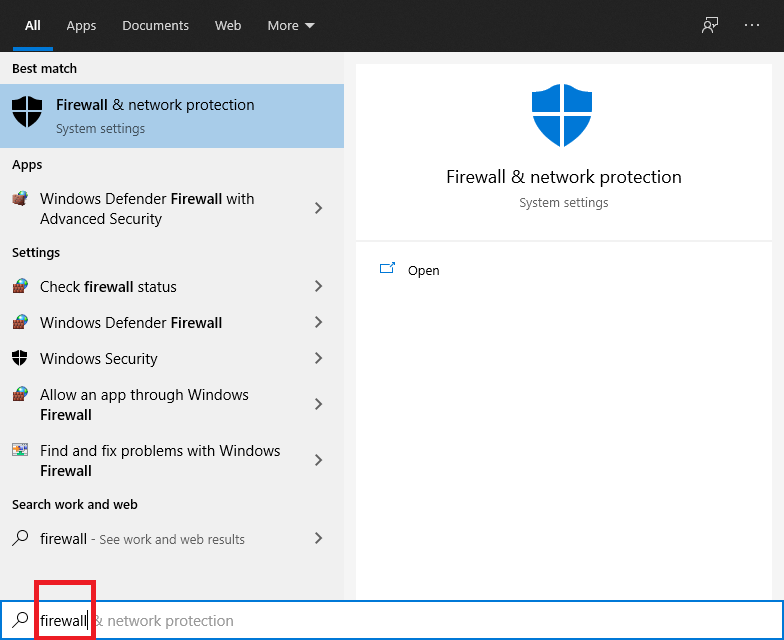
3. เปิด ไฟร์วอลล์ Windows Defender ในแผงควบคุม

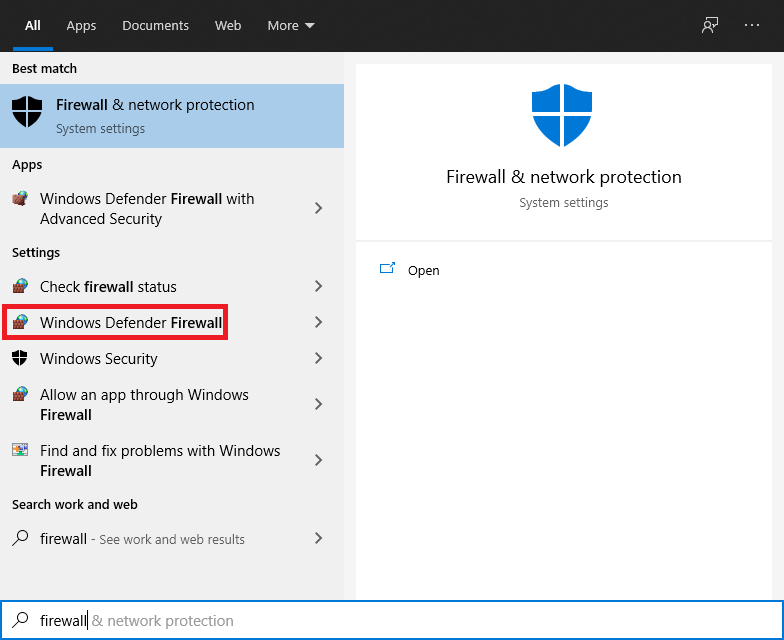
4. เลือก อนุญาตแอปหรือคุณสมบัติผ่านตัวเลือกไฟร์วอลล์ Windows Defender
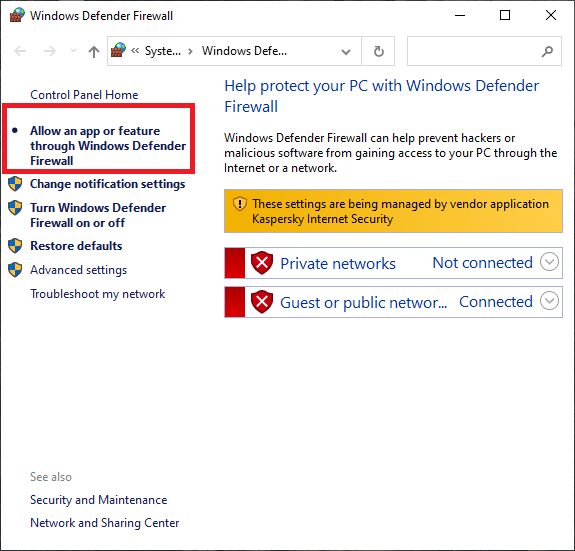
5. คลิกที่ตัวเลือก จัดการการตั้งค่า
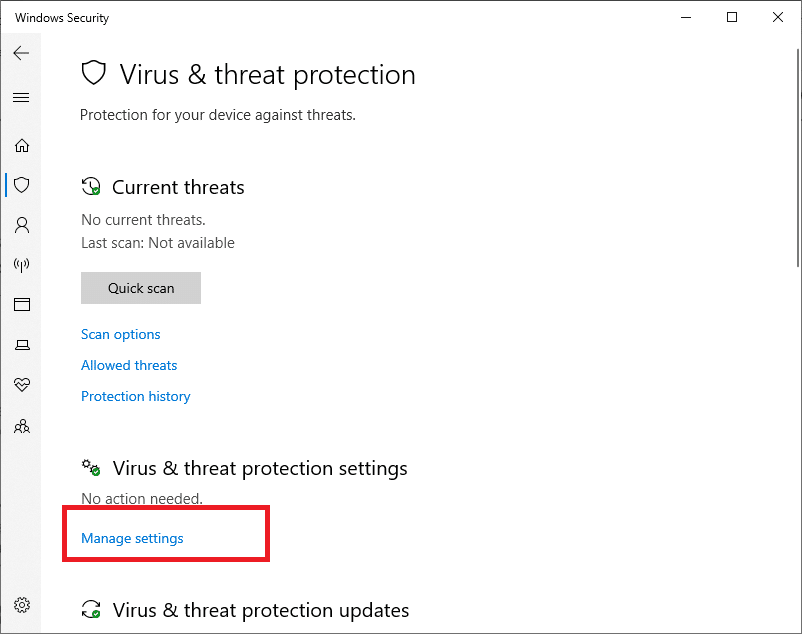
6. เลือกทั้งกล่อง ส่วนตัว และ สาธารณะ สำหรับเกมของคุณ
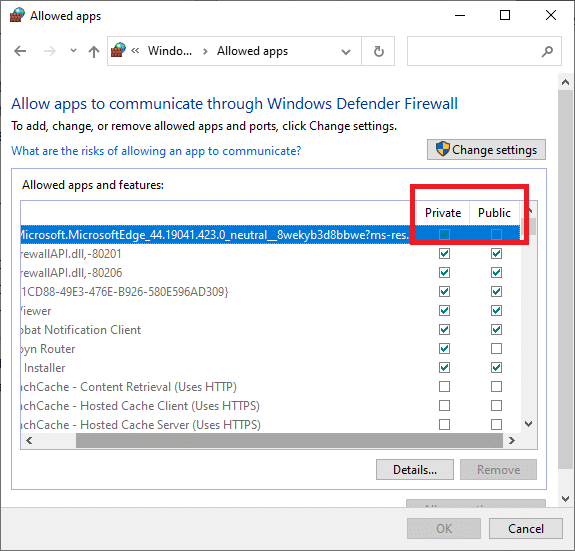
7. คลิกปุ่ม ตกลง
วิธีที่ 4: ปิดใช้งานและเปิดใช้งานม็อดใหม่ทีละตัว
1. เปิดแอปพลิเคชัน Nexus Mod Manager
2. จากนั้นใน Nexus Mod Manager ให้เลือก Fallout 4 เพื่อดูรายการม็อดที่ติดตั้ง
3. คลิกขวาที่ม็อดทั้งหมดของคุณและเลือก ปิดใช้งาน
4. เล่น Fallout 4 หลังจากที่คุณปิดม็อดทั้งหมดแล้ว หากการปิดใช้งานม็อดสามารถแก้ปัญหาปัจจุบันของเกมได้ ม็อดหนึ่งตัวหรือมากกว่าจะพัง
5. หลังจากนั้น เปิดใช้งานม็อดและเล่น Fallout 4 เพื่อดูปัญหาใดๆ ทดสอบเกมต่อไปหลังจากเปิดใช้งานใหม่ทีละตัวจนกว่าคุณจะระบุเกมที่เสียหายหรือเสียหาย
6. ปิดการใช้งานม็ อดที่เสียหายที่คุณเจอ
วิธีที่ 5: ติดตั้งใหม่และอัปเดต Nexus Mode Manager
1. ในการใช้กล่องคำสั่ง Run ให้กด แป้น Windows + R
2. หลังจากป้อนคำสั่งต่อไปนี้ในกล่องข้อความ Run: appwiz.cpl ให้คลิกปุ่ม OK
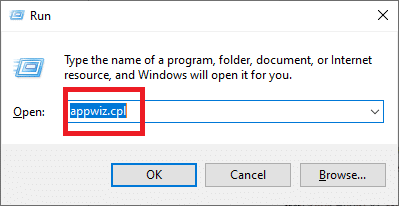
3. ลบแอพ Mod Fallout 4 โดยคลิกขวาแล้วคลิกที่ตัวเลือก ถอนการติดตั้ง
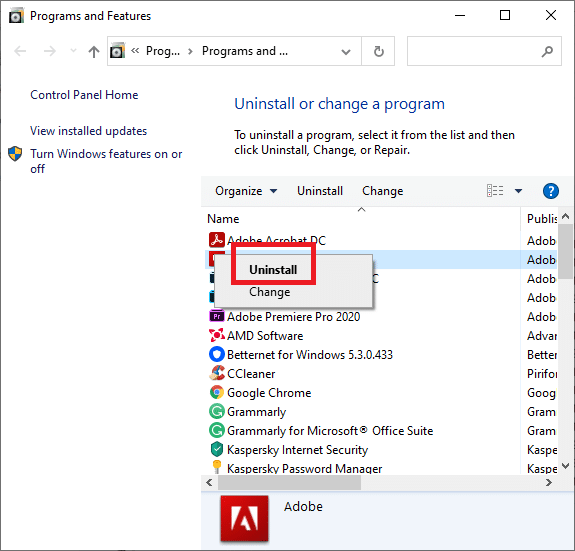
4. หลังจากลบโปรแกรม mod ให้รีสตาร์ท Windows
5. บนแท็บ ดาวน์โหลด NMM ให้คลิกปุ่ม ดาวน์โหลดด้วยตนเอง เพื่อรับ Nexus Mod Manager เวอร์ชันใหม่
6. ติดตั้ง ซอฟต์แวร์ตัวจัดการ mod ที่ดาวน์โหลดมา
วิธีที่ 6: เพิ่ม Fallout 4 ให้กับ Windows Exclusion
1. เปิดกล่องคำสั่งค้นหาของ Windows
2. เปิดยูทิลิตีการค้นหาโดยพิมพ์ Windows Security ลงในกล่องข้อความ
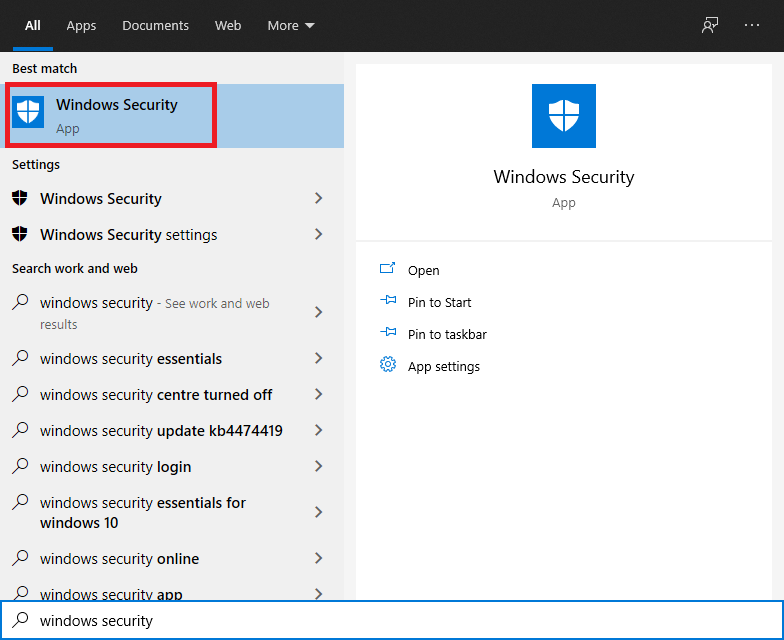
3. คลิกปุ่ม การป้องกันไวรัสและภัยคุกคาม ที่ด้านบนซ้ายของหน้าจอ
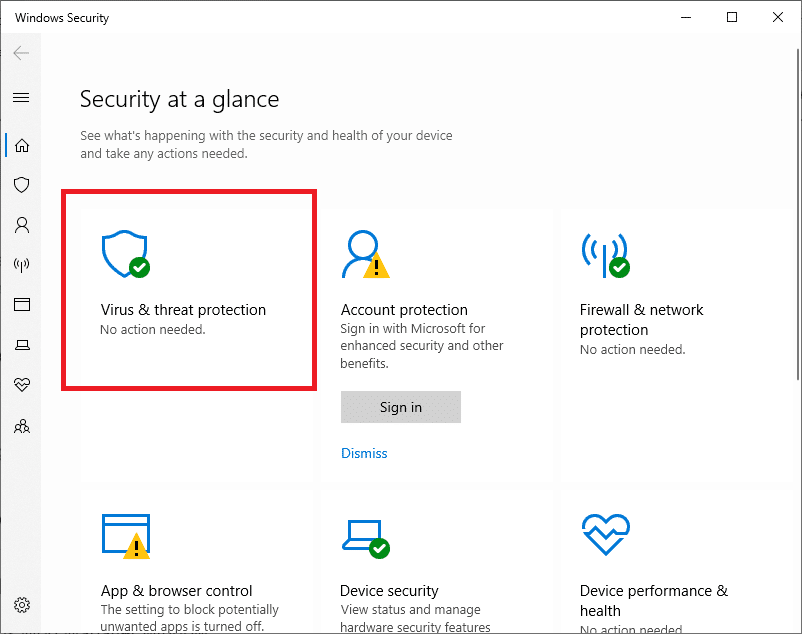
4. ในการใช้ตัวเลือกที่แสดงในภาพหน้าจอด้านล่าง ให้คลิก จัดการการตั้งค่า
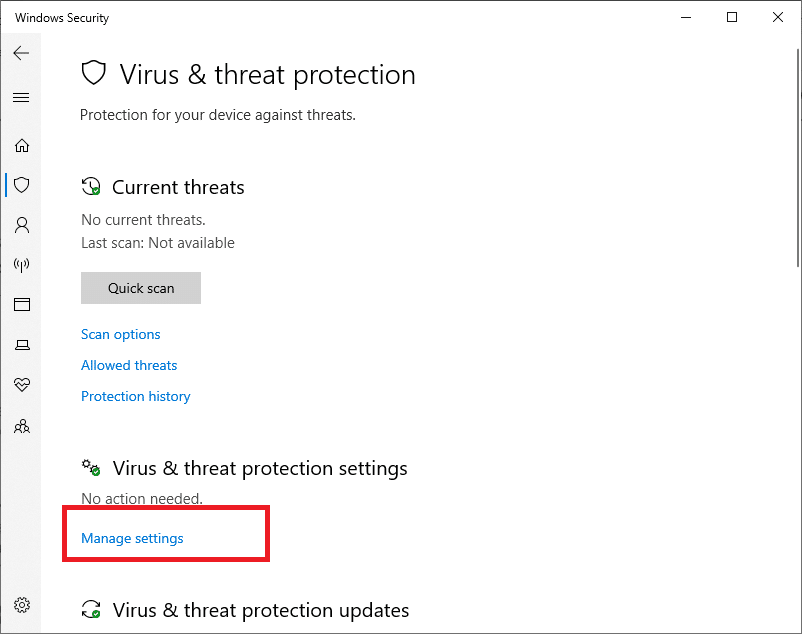
5. เลื่อนลงมาจนพบ Exclusions ตอนนี้คลิกที่ เพิ่มหรือลบการยกเว้น
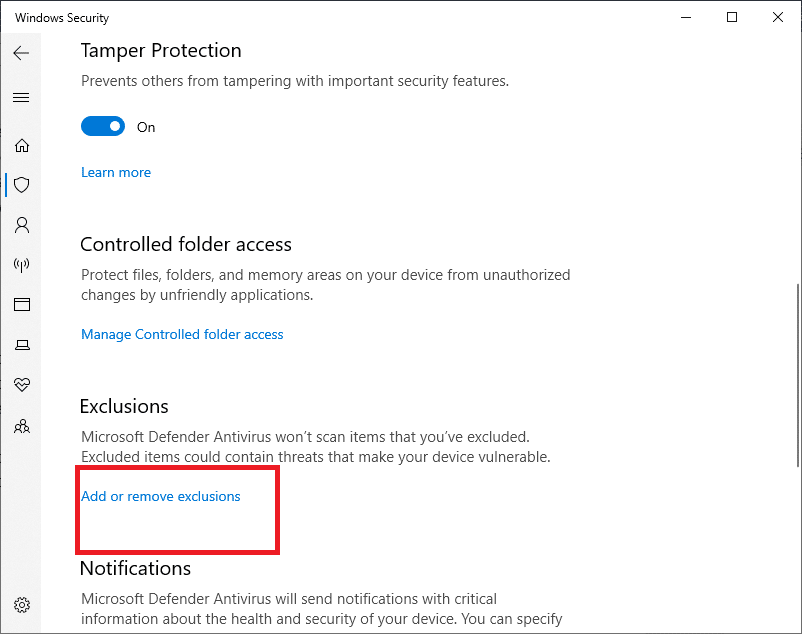
6. กดปุ่ม + เพิ่มการยกเว้น
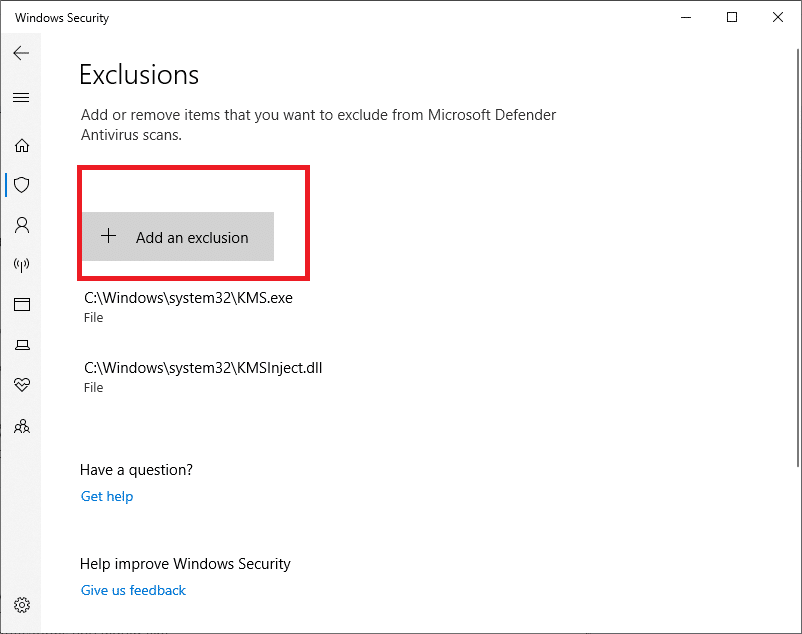
7. คลิกที่ ตัวเลือกโฟลเดอร์ และเลือก ไดเรกทอรี Fallout 4
8. คลิกที่ปุ่ม เลือกโฟลเดอร์
คำถามที่พบบ่อย (FAQ)
ไตรมาสที่ 1 ฉันจะติดตั้ง Nexus Mode Manager ได้อย่างไร
1. ไปที่หน้าดาวน์โหลด NMM
2. บันทึก ไฟล์ลงในฮาร์ดไดรฟ์ของคุณ
3. เปิดโปรแกรมติดตั้งที่คุณเพิ่งดาวน์โหลดและเรียกใช้
4. เลือกภาษาที่คุณต้องการให้การติดตั้งเกิดขึ้น
5. หลังจากที่คุณคลิก ตกลง ตัวช่วยสร้างการ ติดตั้ง จะปรากฏขึ้น คลิกปุ่ม ถัดไป
6. อ่าน ข้อตกลงใบอนุญาต ; หากคุณอนุมัติข้อกำหนด GPL พื้นฐาน ให้กด ยอมรับ
7. ตอนนี้ คุณสามารถเลือกตำแหน่งที่คุณต้องการติดตั้ง NMM ขอแนะนำอย่างยิ่งให้คุณใช้เส้นทางการติดตั้งเริ่มต้น
8. หากต้องการดำเนินการต่อ ให้คลิก ถัดไป
9. ตอนนี้คุณสามารถสร้างโฟลเดอร์ในเมนู Start ได้หากต้องการ หากคุณไม่ต้องการสร้างโฟลเดอร์เมนู Start ให้ยกเลิกการเลือกช่องที่ระบุว่า Create a Start Menu folder
10. หากต้องการดำเนินการต่อ ให้คลิก ถัดไป
11. ตอนนี้คุณมีตัวเลือกในการกำหนดค่าความสัมพันธ์ของนามสกุลไฟล์ ขอแนะนำอย่างยิ่งให้คุณปล่อยการตั้งค่าเริ่มต้นไว้ตามลำพัง มิฉะนั้น NMM อาจทำงานไม่ถูกต้อง
12. ตอนนี้คุณสามารถตรวจสอบอีกครั้งว่าคุณกำลังจะทำอะไร หากคุณพอใจกับตัวเลือกของคุณ คลิก ติดตั้ง แล้วซอฟต์แวร์จะเริ่มติดตั้ง
13. ตอนนี้ NMM จะถูกติดตั้งสำเร็จแล้ว ถ้าคุณไม่ต้องการให้ NMM เปิดขึ้นหลังจากที่คุณออกจากโปรแกรมติดตั้ง ให้ยกเลิกการเลือกช่องนี้
14. หากต้องการออกจากโปรแกรมติดตั้ง ให้คลิก เสร็จสิ้น
Fallout 4 เป็นหนึ่งในเกมที่ขายดีที่สุดในช่วงที่ผ่านมา อย่างไรก็ตาม ปัญหาอย่าง “โหมด Fallout 4 ไม่ทำงาน” อาจทำให้ผู้เล่นไม่สามารถเพลิดเพลินกับประสบการณ์ในเกมได้
ที่แนะนำ:
- 7 วิธีแก้ไขพัดลม CPU ไม่หมุน
- 4 วิธีในการตรวจสอบ FPS (เฟรมต่อวินาที) ในเกม
- 5 วิธีในการแก้ไขปัญหา Steam Thinks กำลังทำงานอยู่
- วิธีลบ Avast ออกจาก Windows 10
เราหวังว่าคู่มือนี้จะเป็นประโยชน์และคุณสามารถ แก้ไข fallout 4 Mods ที่ไม่ทำงาน ได้ หากคุณพบว่าตัวเองมีปัญหาในระหว่างกระบวนการ ติดต่อเราผ่านความคิดเห็น และเราจะช่วยคุณ
